Starten von CMS
Nachdem die Software installiert wurde und die Servereinstellungen getätigt und die Datenbank erstellt wurde, kann CMS zum ersten Mal gestartet werden. Je nach Auswahl in der Installationsroutine wurde eine Verknüpfung im Startmenü und/oder auf dem Desktop erstellt, mit welcher die Software gestartet werden kann.
Beim Erstellen der Datenbankstruktur wird automatisch ein User mit Administratorrechten angelegt. Verwenden Sie beim ersten Login den Benutzernamen ‚admin‘ mit dem Passwort ‚admin‘. Das Passwort sollte unbedingt schnellstmöglich geändert werden.
Mit den Auswahlfeldern unten kann die Datenbankverbindung und die angezeigte Sprache ausgewählt werden. Wird keine Datenbankverbindung angezeigt, muss zuerst eine mit dem Konfigurationstool erstellt werden.
Lizenz aktivieren
Beim Starten der Software wird Ihre Lizenz mit unserem Lizensserver synchronisiert. Wurden keine Lizenzinformationen gefunden werden Sie aufgefordert eine Lizenz zu aktivieren.
Falls Sie bereits eine Lizenz erworben haben geben Sie bitte auf der rechten Seite Ihren Firmennamen und den Aktivierungscode ein, den Sie von unserem Support erhalten haben und klicken Sie auf „Lizenz aktivieren“.
Bitte beachten Sie, dass der Firmenname exakt so geschrieben werden muss, wie er bei der Anforderung der Seriennummer angegeben wurde (genaue Groß- und Kleinschreibung und alle Leerzeichen).
Alternativ können Sie eine 30 Tage gültige Testlizenz aktivieren indem Sie die Daten auf der rechten Seite des Fensters ausfüllen und auf „Testlizenz anfordern“ klicken. Sie erhalten per Email dann einen Link mit einem Aktivierungslink. Wenn Sie auf den Link in der Email klicken wird Ihre Lizenz aktiviert und Sie können die Software nun 30 Tage uneingeschränkt nutzen.
Die eingegebenen Daten werden lediglich zur Aktivierung Ihrer Lizenz verwendet und nicht weitergegeben. Falls beim Anfordern einer Testlizenz falsche Angaben gemacht wurden wird diese ohne Vorwarnung gelöscht. Nach Ablauf der Testlizenz wird die Lizenz automatisch gelöscht.
Einrichten von Rollen und Benutzern
Über den ‚Benutzer‘-Menüpunkt im Hauptmenü können Benutzer und Rollen definiert werden.
Im Hauptfenster der Benutzerverwaltung können neue Benutzer angelegt werden und bestehende Benutzer gelöscht werden. Außerdem können den Benutzern die angelegten Rollen zugewiesen werden und Projekte freigegeben werden (Tab-Reiter Projektrollen).
Neue Benutzer anlegen
Mit dem Plus-Symbol wird ein neuer Benutzer angelegt.
Der Login-Name ist der Name, mit welchem sich der Anwender am Programm authentifiziert. Die Eingabe eines Passworts ist zu diesem Zeitpunkt nicht erforderlich. Der Anwender wird beim ersten Login-Vorgang gebeten ein Passwort einzugeben.
Zusätzlich kann der vollständige Name und eine E-Mail-Adresse eingegeben werden. Der Anwender muss einer Person in der Adressverwaltung zugeordnet werden. Falls der anzulegende Benutzer noch nicht als Personenkontakt existiert, muss dieser zuerst in der Adressverwaltung angelegt werden.
Rollen definieren und zuordnen
Das Sicherheitskonzept von CMS ist rollenbasierend. Rechte, welche zum Ausführen von bestimmten Programmfunktionen erforderlich sind werden frei definierbaren Rollen zugeordnet. Über den Menüpunkt ‚Rollen bearbeiten‘ werden die Programmrollen definiert.
Hier können neue Rollen angelegt, Rollen gelöscht und die Rechte der Rollen verändert werden.
Im Programm können sowohl allgemeine Rollen angelegt werden, die sich auf die allgemeinen Programmfunktionen (Adressverwaltung, Projektadministration, etc.) beziehen, als auch projektbezogene Rollen, die nur für ein bestimmtes Projekt gültig sind.
Jedem User können mehrere allgemeine Rollen und mehrere Rollen zu jedem zugeordneten Projekt zugewiesen werden. Werden dem Anwender mehrere Rollen mit unterschiedlichen Rechten zugewiesen, so addieren sich die Rechte. Das heißt, falls der Anwender in einer Rolle ein bestimmtes Recht besitzt, reicht dies aus, um die entsprechende Programmfunktion auszuführen. Die Rechte projektbezogener Rollen wirken sich nur auf das angegebene Projekt aus.

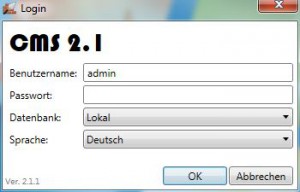
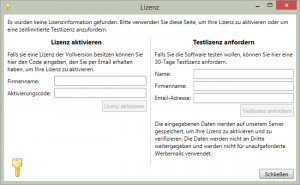
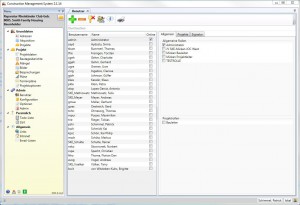

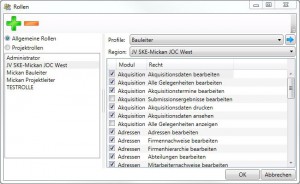
Du muss angemeldet sein, um einen Kommentar zu veröffentlichen.